《使用“分栏”设置版面》教学设计
- 格式:doc
- 大小:34.50 KB
- 文档页数:3
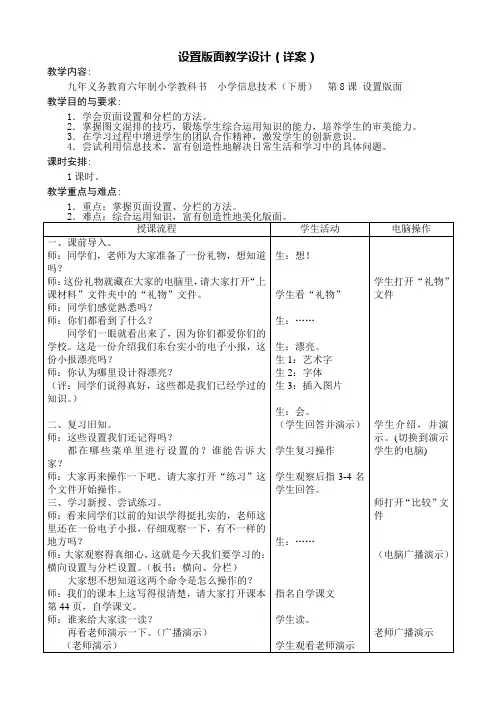
设置版面教学设计(详案)教学内容:九年义务教育六年制小学教科书小学信息技术(下册)第8课设置版面教学目的与要求:1.学会页面设置和分栏的方法。
2.掌握图文混排的技巧,锻炼学生综合运用知识的能力,培养学生的审美能力。
3.在学习过程中增进学生的团队合作精神,激发学生的创新意识。
4.尝试利用信息技术,富有创造性地解决日常生活和学习中的具体问题。
课时安排:1课时。
教学重点与难点:1.重点:掌握页面设置、分栏的方法。
2.难点:综合运用知识,富有创造性地美化版面。
授课流程学生活动电脑操作一、课前导入。
师:同学们,老师为大家准备了一份礼物,想知道吗?师:这份礼物就藏在大家的电脑里,请大家打开“上课材料”文件夹中的“礼物”文件。
师:同学们感觉熟悉吗?师:你们都看到了什么?同学们一眼就看出来了,因为你们都爱你们的学校。
这是一份介绍我们东台实小的电子小报,这份小报漂亮吗?师:你认为哪里设计得漂亮?(评:同学们说得真好,这些都是我们已经学过的知识。
)二、复习旧知。
师:这些设置我们还记得吗?都在哪些菜单里进行设置的?谁能告诉大家?师:大家再来操作一下吧。
请大家打开“练习”这个文件开始操作。
三、学习新授、尝试练习。
师:看来同学们以前的知识学得挺扎实的,老师这里还在一份电子小报,仔细观察一下,有不一样的地方吗?师:大家观察得真细心,这就是今天我们要学习的:横向设置与分栏设置。
(板书:横向、分栏)大家想不想知道这两个命令是怎么操作的?师:我们的课本上这写得很清楚,请大家打开课本第44页,自学课文。
师:谁来给大家读一读?再看老师演示一下。
(广播演示)(老师演示)生:想!学生看“礼物”生:……生:漂亮。
生1:艺术字生2:字体生3:插入图片生:会。
(学生回答并演示)学生复习操作学生观察后指3-4名学生回答。
生:……指名自学课文学生读。
学生观看老师演示学生打开“礼物”文件学生介绍,并演示。
(切换到演示学生的电脑)师打开“比较”文件(电脑广播演示)老师广播演示。
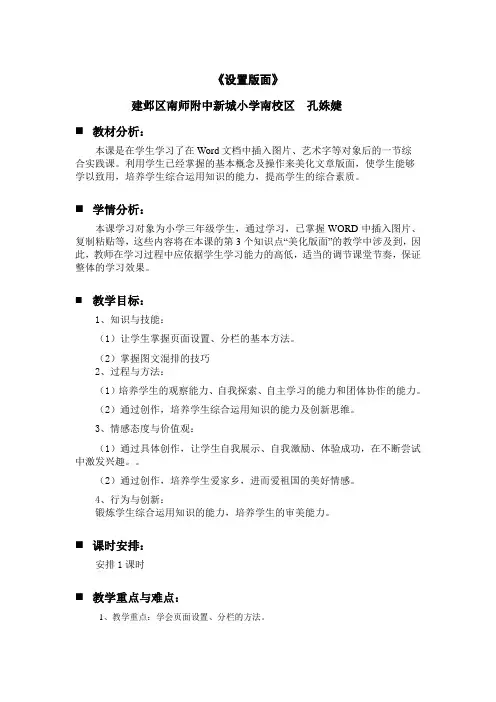
《设置版面》建邺区南师附中新城小学南校区孔姝婕⏹教材分析:本课是在学生学习了在Word文档中插入图片、艺术字等对象后的一节综合实践课。
利用学生已经掌握的基本概念及操作来美化文章版面,使学生能够学以致用,培养学生综合运用知识的能力,提高学生的综合素质。
⏹学情分析:本课学习对象为小学三年级学生,通过学习,已掌握WORD中插入图片、复制粘贴等,这些内容将在本课的第3个知识点“美化版面”的教学中涉及到,因此,教师在学习过程中应依据学生学习能力的高低,适当的调节课堂节奏,保证整体的学习效果。
⏹教学目标:1、知识与技能:(1)让学生掌握页面设置、分栏的基本方法。
(2)掌握图文混排的技巧2、过程与方法:(1)培养学生的观察能力、自我探索、自主学习的能力和团体协作的能力。
(2)通过创作,培养学生综合运用知识的能力及创新思维。
3、情感态度与价值观:(1)通过具体创作,让学生自我展示、自我激励、体验成功,在不断尝试中激发兴趣。
(2)通过创作,培养学生爱家乡,进而爱祖国的美好情感。
4、行为与创新:锻炼学生综合运用知识的能力,培养学生的审美能力。
⏹课时安排:安排1课时⏹教学重点与难点:1、教学重点:学会页面设置、分栏的方法。
2、教学难点:改变图片在文档中的位置,做到图文混排。
⏹教学方法与手段以青奥会即将来临,学生制作地铁沿线景点导览文档,导入新课,激发学生求知欲;教学中,充分发挥学生的主体作用,通过预设地铁2号线沿线景点示意图宽度超出,引导学生先思考因为竖排文档不能让图片显示完整,所以我们需要横排文档,做到让学生不仅会完成操作,还要知其所以然,真正了解更换页面方向的原因;利用实物演示来引导学生说出横向纸张,从而自然导入到word中横向页面的设置;让学生先发现问题,在带着问题观看视频,去寻找答案,激发学生的学习兴趣,主动学习。
利用网络教室的多媒体电子教室系统进行直观教学,让学生在生动、直观的环境中学习新知识。
让学生的学习在教师的指导下通过课堂讨论、小组合作、实际操作等方式逐步完成的,最大限度地调动学生的学习积极性。
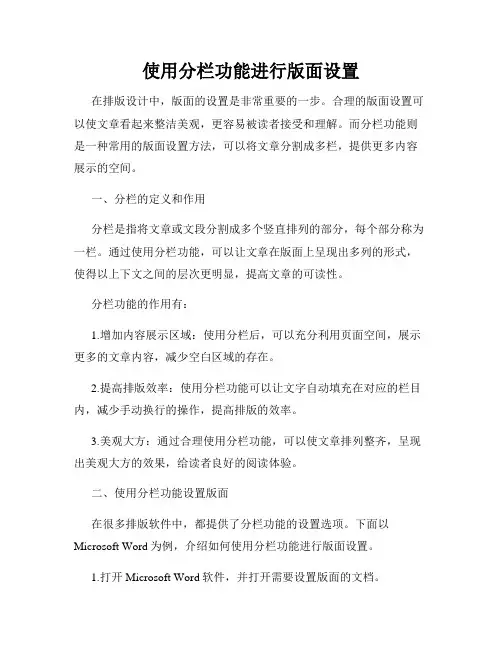
使用分栏功能进行版面设置在排版设计中,版面的设置是非常重要的一步。
合理的版面设置可以使文章看起来整洁美观,更容易被读者接受和理解。
而分栏功能则是一种常用的版面设置方法,可以将文章分割成多栏,提供更多内容展示的空间。
一、分栏的定义和作用分栏是指将文章或文段分割成多个竖直排列的部分,每个部分称为一栏。
通过使用分栏功能,可以让文章在版面上呈现出多列的形式,使得以上下文之间的层次更明显,提高文章的可读性。
分栏功能的作用有:1.增加内容展示区域:使用分栏后,可以充分利用页面空间,展示更多的文章内容,减少空白区域的存在。
2.提高排版效率:使用分栏功能可以让文字自动填充在对应的栏目内,减少手动换行的操作,提高排版的效率。
3.美观大方:通过合理使用分栏功能,可以使文章排列整齐,呈现出美观大方的效果,给读者良好的阅读体验。
二、使用分栏功能设置版面在很多排版软件中,都提供了分栏功能的设置选项。
下面以Microsoft Word为例,介绍如何使用分栏功能进行版面设置。
1.打开Microsoft Word软件,并打开需要设置版面的文档。
2.选择“页面布局”选项卡,在页面布局选项卡的左侧可以看到“分栏”按钮,点击进入分栏设置。
3.在弹出的分栏设置对话框中,可以设置需要的分栏数目和分栏之间的间隔。
根据需要设置适当的数值,并点击确定。
4.成功设置分栏后,可以看到文章已经按照设定的栏数进行了排列。
三、分栏效果调整在使用分栏进行版面设置后,有时可能会遇到一些需要调整的情况。
如想要增加某一栏的宽度,减少某一栏之间的间距等。
1.调整分栏宽度:鼠标放在两个栏之间的分割线上,光标变为左右移动的双向箭头,然后按住鼠标左键往左右方向拖动以调整栏宽。
2.调整栏间距:鼠标放在栏的右侧边缘上,光标变为上下移动的双向箭头,然后按住鼠标左键往上下方向拖动以调整栏的间距。
3.其他分栏设置:通过“页面布局”选项卡中的“分栏”按钮,可以再次进入对话框进行分栏设置,修改已经设定的分栏数目和间距等。

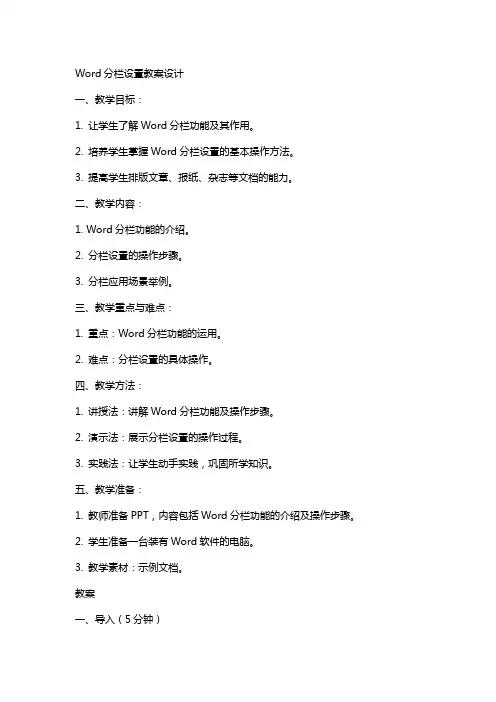
Word分栏设置教案设计一、教学目标:1. 让学生了解Word分栏功能及其作用。
2. 培养学生掌握Word分栏设置的基本操作方法。
3. 提高学生排版文章、报纸、杂志等文档的能力。
二、教学内容:1. Word分栏功能的介绍。
2. 分栏设置的操作步骤。
3. 分栏应用场景举例。
三、教学重点与难点:1. 重点:Word分栏功能的运用。
2. 难点:分栏设置的具体操作。
四、教学方法:1. 讲授法:讲解Word分栏功能及操作步骤。
2. 演示法:展示分栏设置的操作过程。
3. 实践法:让学生动手实践,巩固所学知识。
五、教学准备:1. 教师准备PPT,内容包括Word分栏功能的介绍及操作步骤。
2. 学生准备一台装有Word软件的电脑。
3. 教学素材:示例文档。
教案一、导入(5分钟)1. 教师简要介绍Word分栏功能,提问:什么是分栏?为什么需要分栏?2. 学生回答问题,教师总结。
二、讲解与演示(15分钟)1. 教师讲解Word分栏功能的用途,如排版文章、报纸、杂志等。
2. 教师演示分栏设置的操作步骤:a. 打开Word,新建一个文档。
b. 在“布局”选项卡中,“栏”按钮。
c. 选择预设的栏设置,或自定义栏宽。
d. “应用”按钮,查看分栏效果。
3. 教师讲解分栏设置的具体操作,如调整栏宽、设置分隔线等。
三、实践操作(15分钟)1. 学生动手实践,尝试使用Word分栏功能。
2. 教师巡回指导,解答学生遇到的问题。
四、总结与拓展(5分钟)1. 教师总结本节课所学内容,强调分栏功能在实际应用中的重要性。
2. 学生提问,教师解答。
3. 教师提出拓展任务:利用分栏功能排版一篇新闻稿。
五、课后作业(课后自主完成)1. 复习本节课所学内容,掌握Word分栏功能的操作。
2. 完成拓展任务,将所学知识运用到实际操作中。
3. 总结分栏功能在排版文档中的优势,思考如何在日常写作中运用。
教学反思:在课后对学生的学习情况进行了解,发现大部分学生已基本掌握Word分栏功能的操作,并能运用到实际排版中。

第8课设置版面教学目标与要求认知目标:掌握页面设置、分栏操作方法,了解版面的设置在生活中的运用。
能力目标:培养学生自我探索、自主学习的能力,提升综合应用能力。
情感目标:培养学生审美意识,激发学生对信息技术学习兴趣。
教学重点与难点重点:页面设置、分栏操作方法难点:恰当进行页面设置和分栏课时安排1课时教学过程一、导入四(1)班的一位同学很希望能发表一篇文章,终于一天,他的一篇作文获得了《憩园》校报主编王老师的好评,王老师要他把这篇作文打印在16K纸上,拿去投稿。
他可真高兴,心里想,我一定要把这片作文打印的漂亮一点,给编辑部的叔叔阿姨留下好印象。
但是高兴过后,这位同学又有一些犯愁,要怎样打印呢?16K的纸是多大的?怎么才可以排得漂亮一些呢?今天这堂课我们就一起来帮他解决这些问题吧!(出示课题:设置版面)二、新授1.页面设置(1)首先,我们来学习打印前常做的一个操作:页面设置。
这个命令在“文件”菜单中”可以找到。
请大家观察这个对话框,什么地方可以设置16K纸张?(学生:“纸张”里)点击“纸张”选项卡,在“纸张大小”里,可以选择16K纸张的规格,按“确定”按键后,就完成了对16K纸张的设置。
那大家知不知道,16开的纸是多大?我这里有一张16K大小的纸张,和我们的教科书比一下,我们的教科书就是16开的大小,还有平时大家看到的杂志报刊等也是16K的大小。
这种大小的纸张在我国比较通用。
那有没有同学知道,在国际上比较通用的纸张是多大?(A4),那它又有多大呢?和16开的比较一下(使用教科书),比16开的要大一些。
那如果是这样(16K纸展开),有同学知道这是多大规格的纸吗?这样类型的纸是8K,它正好是16K纸的两倍,大家想想,在哪里看到过这样大的纸?(考卷)根据投稿的要求,把纸张的大小设置成16K的(完成操作)(2)页边距我们再来看一看这篇文章,文章变两页了,而且第二页只有几行字,又浪费又不美观。
那应该怎么办?(提示:文章四边空的位置太多了)文章周围的留空,我们称为页边距,有上页边距、下页边距、左页边距和右页边距。
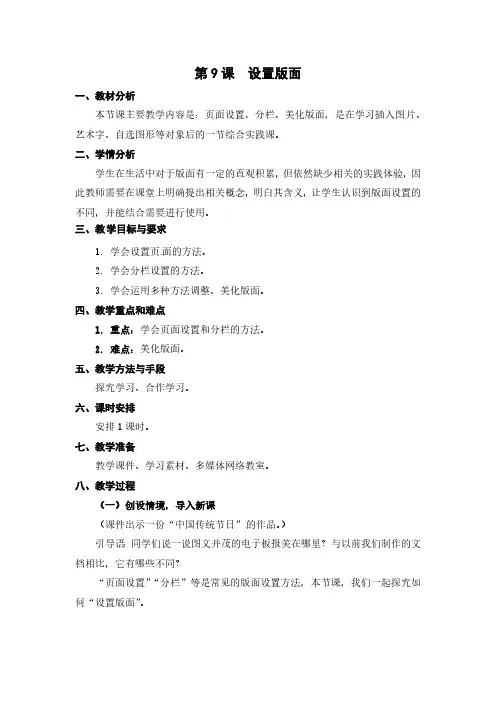
第9课设置版面一、教材分析本节课主要教学内容是:页面设置、分栏、美化版面,是在学习插入图片、艺术字、自选图形等对象后的一节综合实践课。
二、学情分析学生在生活中对于版面有一定的直观积累,但依然缺少相关的实践体验,因此教师需要在课堂上明确提出相关概念,明白其含义,让学生认识到版面设置的不同,并能结合需要进行使用。
三、教学目标与要求1. 学会设置页面的方法。
2. 学会分栏设置的方法。
3. 学会运用多种方法调整、美化版面。
四、教学重点和难点1. 重点:学会页面设置和分栏的方法。
2. 难点:美化版面。
五、教学方法与手段探究学习、合作学习。
六、课时安排安排1课时。
七、教学准备教学课件、学习素材、多媒体网络教室。
八、教学过程(一)创设情境,导入新课[来源:Z#xx#](课件出示一份“中国传统节日”的作品。
)引导语:同学们说一说图文并茂的电子板报美在哪里?与以前我们制作的文档相比,它有哪些不同?“页面设置”“分栏”等是常见的版面设置方法,本节课,我们一起探究如何“设置版面”。
[来源:学科网])学生分组活动,对学习素材《游在江苏》进行横向页面设置。
)学生组内交流操作的方法和感受,教师适当小结和引导。
)教师可以用课件动态演示,帮助学习有困难的学生。
)学生尝试练习,组内合作。
)师生交流,小结方法。
3.引导语:修饰可以让电子板报变得更美,常用的修饰方法有:调整表格、段落、艺术字位置,增加图片、艺术字、形状素材等。
课件出示任务和要求。
作,然后再通过增加图片、艺术字或形状素材等方法进一步修饰版面,使自己(5)优秀作品大展览。
教师小结评价,表扬优秀设置者,激励所有同学。
(三)课堂小结,课外拓展1. 引导学生说一说:本节课有什么收获,还有什么疑惑?2. 各小组以“美丽的校园”为主题,设计一份图文并茂、有阅读性和欣赏性的电子板报,周末班级进行评比,一等奖作品将发在学校的网站上,让大家阅读和欣赏。

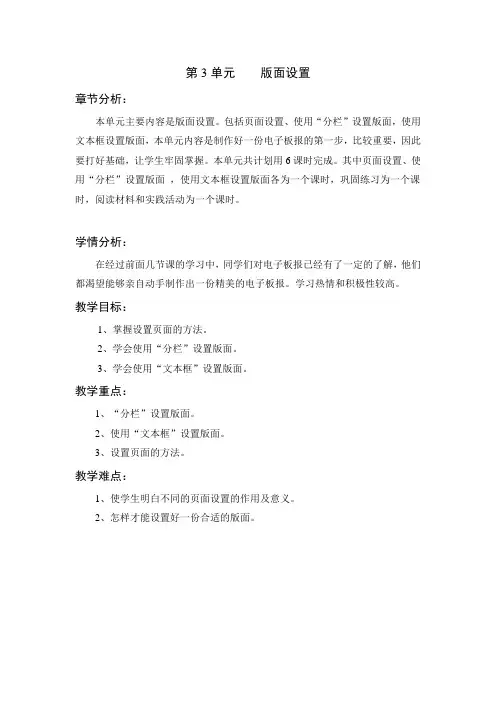
第3单元版面设置章节分析:本单元主要内容是版面设置。
包括页面设置、使用“分栏”设置版面,使用文本框设置版面,本单元内容是制作好一份电子板报的第一步,比较重要,因此要打好基础,让学生牢固掌握。
本单元共计划用6课时完成。
其中页面设置、使用“分栏”设置版面,使用文本框设置版面各为一个课时,巩固练习为一个课时,阅读材料和实践活动为一个课时。
学情分析:在经过前面几节课的学习中,同学们对电子板报已经有了一定的了解,他们都渴望能够亲自动手制作出一份精美的电子板报。
学习热情和积极性较高。
教学目标:1、掌握设置页面的方法。
2、学会使用“分栏”设置版面。
3、学会使用“文本框”设置版面。
教学重点:1、“分栏”设置版面。
2、使用“文本框”设置版面。
3、设置页面的方法。
教学难点:1、使学生明白不同的页面设置的作用及意义。
2、怎样才能设置好一份合适的版面。
第一、二、三课时教学内容:设置页面教学目标:知识目标:1、了解页面设置的方法及作用。
2、明白电子报刊的主题与报名的关系。
能力目标:掌握设置页面的方法。
情感目标:感受WORD在文字处理方面的强大功能。
教学重点:掌握设置页面的方法。
教学难点:设置合适的页面。
教学过程:第四、五、六课时教学内容:使用“分栏”设置版面教学目标:知识目标:1、知道可以使用“分栏”设置版面;2、掌握“分栏”设置版面的操作方法。
3、明白分栏应用范围的设置。
能力目标:掌握“分栏”设置版面的操作方法。
情感目标:感受WORD在文字处理方面的强大功能。
教学重点:使用“分栏”设置版面。
教学难点:分栏应用范围设置。
教学过程:。
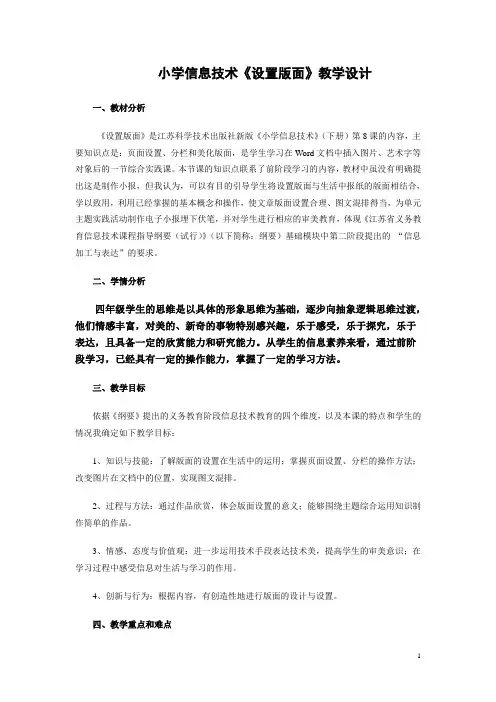
小学信息技术《设置版面》教学设计一、教材分析《设置版面》是江苏科学技术出版社新版《小学信息技术》(下册)第8课的内容,主要知识点是:页面设置、分栏和美化版面,是学生学习在Word文档中插入图片、艺术字等对象后的一节综合实践课。
本节课的知识点联系了前阶段学习的内容,教材中虽没有明确提出这是制作小报,但我认为,可以有目的引导学生将设置版面与生活中报纸的版面相结合,学以致用,利用已经掌握的基本概念和操作,使文章版面设置合理、图文混排得当,为单元主题实践活动制作电子小报埋下伏笔,并对学生进行相应的审美教育,体现《江苏省义务教育信息技术课程指导纲要(试行)》(以下简称:纲要)基础模块中第二阶段提出的“信息加工与表达”的要求。
二、学情分析四年级学生的思维是以具体的形象思维为基础,逐步向抽象逻辑思维过渡,他们情感丰富,对美的、新奇的事物特别感兴趣,乐于感受,乐于探究,乐于表达,且具备一定的欣赏能力和研究能力。
从学生的信息素养来看,通过前阶段学习,已经具有一定的操作能力,掌握了一定的学习方法。
三、教学目标依据《纲要》提出的义务教育阶段信息技术教育的四个维度,以及本课的特点和学生的情况我确定如下教学目标:1、知识与技能:了解版面的设置在生活中的运用;掌握页面设置、分栏的操作方法;改变图片在文档中的位置,实现图文混排。
2、过程与方法:通过作品欣赏,体会版面设置的意义;能够围绕主题综合运用知识制作简单的作品。
3、情感、态度与价值观:进一步运用技术手段表达技术美,提高学生的审美意识;在学习过程中感受信息对生活与学习的作用。
4、创新与行为:根据内容,有创造性地进行版面的设计与设置。
四、教学重点和难点教学重点:掌握页面设置和分栏的操作方法。
教学难点:图文混排得当解决措施:在教学过程中,让学生结合生活与学习实际,任务驱动,模仿学习,在完成任务的过程中不知不觉实现知识的传递、迁移和融合,在不断探索,不断交流、不断评价中达成学习目标,突破教学重难点。
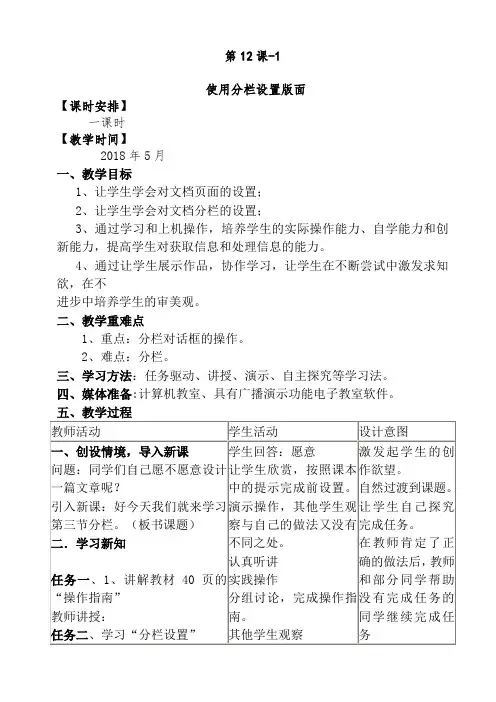
第12课-1使用分栏设置版面【课时安排】一课时【教学时间】2018年5月一、教学目标1、让学生学会对文档页面的设置;2、让学生学会对文档分栏的设置;3、通过学习和上机操作,培养学生的实际操作能力、自学能力和创新能力,提高学生对获取信息和处理信息的能力。
4、通过让学生展示作品,协作学习,让学生在不断尝试中激发求知欲,在不进步中培养学生的审美观。
二、教学重难点1、重点:分栏对话框的操作。
2、难点:分栏。
三、学习方法:任务驱动、讲授、演示、自主探究等学习法。
四、媒体准备:计算机教室、具有广播演示功能电子教室软件。
五、教学过程教师活动学生活动设计意图一、创设情境,导入新课问题:同学们自己愿不愿意设计一篇文章呢?引入新课:好今天我们就来学习第三节分栏。
(板书课题)二.学习新知任务一、1、讲解教材40页的“操作指南”教师讲授:任务二、学习“分栏设置”学生回答:愿意让学生欣赏,按照课本中的提示完成前设置。
演示操作,其他学生观察与自己的做法又没有不同之处。
认真听讲实践操作分组讨论,完成操作指南。
其他学生观察激发起学生的创作欲望。
自然过渡到课题。
让学生自己探究完成任务。
在教师肯定了正确的做法后,教师和部分同学帮助没有完成任务的同学继续完成任务1、打开“云南少数名族风俗”文档,将光标移动到介绍“哈尼族”页面。
2、选择该页面的所有文字。
3、执行“格式”→“分栏”命令,打开“分栏”对话框;4、再对话框中“预设”选项组选择需要的分栏数目或分为两栏的分布方式;5、单击“确定”按钮,设置好的分栏效果。
三、巩固练习 1、让学生自己完成一篇分栏设置。
四、小结:对于Word 的分栏设置,本节课从对“少数名族”电子小报的版面设置对分栏进行训练。
进行评价 学生讨论, 实践操作,完成任务 其他学生观察 和老师一起回顾本节知识引导学生用用“操作指南”的方法处理问题。
让学生当小老师,增强其自信心和成就感,还能收到事半功倍的效果。
让学生分组讨论完成任务,体会合作的重要性。
Word中的分栏功能优化文档版面设计随着科技的不断发展,文档编辑软件已成为办公工作中必不可少的工具之一。
而Microsoft Word作为最为广泛使用的文档处理软件之一,其功能之强大使得用户可以在编辑文档时具备更多的选择和优化。
本文将重点探讨Word中的分栏功能,以及如何通过分栏来优化文档的版面设计。
一、分栏功能简介分栏是指将一篇文章按照预设的栏数进行划分排布的方式。
在Word中,通过分栏功能可以将文档按照多栏的形式呈现,这样可以更有效地利用页面空间,让文字更加紧凑地排列,使整个文档更美观。
二、分栏的操作方法在Word的顶部菜单栏中,找到“布局”选项,并点击展开。
在下拉菜单中,选择“分栏”选项,即可弹出分栏设置的窗口。
在窗口中,可以设定分栏数量、间距、对齐方式等参数,根据具体需求进行个性化的设置。
三、分栏功能在文档版面设计中的应用1. 实现多栏排版使用分栏功能,可以将一篇较长的正文内容分成两栏、三栏甚至更多栏。
这种多栏排版的形式常被运用于报纸、杂志等印刷媒体,使得内容更加紧凑,阅读体验更佳。
2. 设计专栏在一些文档中,我们可能需要突出某个特定的主题,让读者能够更加明确地区分各个部分。
在这种情况下,使用分栏功能可以将专栏与其他正文内容有所区分,从而更好地传达信息。
3. 制作表格除了文字的排列,分栏功能还可以用于表格的制作。
通过将表格设置为多栏排列,可以使得表格更具有层次感,同时节约页面空间,提高信息呈现的效率。
4. 图文并茂在一些报道、论文中,可能需要结合图片与文字进行表达。
分栏功能可以更好地将图片与文字结合起来,形成更具有美感和逻辑性的版面设计。
四、分栏功能的优势与注意事项1. 优势通过分栏功能,可以提高版面设计的灵活性和美观度,使文章更易于阅读和理解。
同时,分栏功能还可以提升信息呈现的效率,节约纸张和打印成本。
2. 注意事项在使用分栏功能时,需要注意以下几点:- 分栏数量的选择要适当,不宜过多或过少,以免影响整体的阅读体验。
分栏设置
在排版时,经常需要把一个版面排成两栏或更多栏,这时,我们要利用“分栏”功能,分栏应用的范围可以是整个文件、一页或一部分内容。
1 分栏。
打开“格式”菜单,单击“分栏”命令,打开“分栏”对话框,选择“两栏”,如下图所示,单击“确定”按钮,现在我们的文档就按两栏进行排版。
2 调整分栏的数量。
如果想让一段文字分四栏显示,先选中整个段落,然后打开“格式”菜单,选择“分栏”命令,打开“分栏”对话框,在“栏数”输入框中输入“4”,“应用范围”选择“所选文字”,单击“确定”按钮,文档就设置好了。
3 调整栏宽。
打开“分栏”对话框,这里有“栏宽”和“间距”两个输入框,单击“栏宽”输入框中的上箭头增大栏宽的数值,由于页面的距离是固定的,因此,栏宽的数字与间距的数字是一起改变,这时,“间距”中的数字也同时变化。
单击“确定”按钮即可。
4 在分栏中间加分隔线。
打开“分栏”对话框,选中“分隔线”前的复选框,单击“确定”按钮,在各个分栏之间就出现了分隔线,如下图所示。
5 设置栏宽不等。
打开“分栏”对话框,选择“偏左”,然后单击“确定”按钮,这样就设置了一个偏左的分栏格式;如果想设置多栏的不等宽分栏,先打开“分栏”对话框,在“栏数”输入框中输入“3”,确认“栏宽相等”前的复选框没有选中,对各个栏宽分别进行设置,单击“确定”按钮,一个不等宽的三分栏就设置好了。
苏科版四年级信息技术09《设置版面》教学设计一. 教材分析《设置版面》是苏科版四年级信息技术课程中的一课,主要让学生掌握Word 文档的基本排版技巧,如字体、字号、行间距、段落等设置方法。
通过本节课的学习,学生能够独立完成一篇格式规范、版面整洁的文档。
二. 学情分析四年级的学生已经具备一定的计算机操作基础,对Word软件有一定程度的了解。
但针对版面设置这一方面,部分学生可能还停留在基础操作层面,对高级排版技巧掌握不足。
因此,在教学过程中,需要关注学生的个体差异,针对不同水平的学生给予适当的引导和帮助。
三. 教学目标1.知识与技能:掌握Word文档的基本排版技巧,如字体、字号、行间距、段落等设置方法。
2.过程与方法:通过实践操作,培养学生独立完成文档排版的能力。
3.情感态度与价值观:培养学生对信息技术学科的兴趣,提高学生运用信息技术解决实际问题的意识。
四. 教学重难点1.重点:Word文档的基本排版技巧。
2.难点:对排版技巧的灵活运用。
五. 教学方法1.任务驱动法:通过设置具体的排版任务,引导学生动手实践,培养学生的操作能力。
2.互助合作法:鼓励学生之间相互讨论、交流,共同解决问题,提高学生的合作意识。
3.启发式教学法:教师引导学生思考,激发学生的学习兴趣,提高学生的创新能力。
六. 教学准备1.教学素材:Word文档、排版实例等。
2.教学工具:计算机、投影仪、教学软件等。
七. 教学过程1.导入(5分钟)教师通过展示一篇格式规范、版面整洁的文档,引导学生关注文档排版的重要性,激发学生的学习兴趣。
2.呈现(10分钟)教师简要介绍Word文档的基本排版技巧,如字体、字号、行间距、段落等设置方法。
3.操练(15分钟)教师设置一个简单的排版任务,如设置文章标题、正文字体、行间距等。
学生独立完成任务,教师巡回指导,解答学生疑问。
4.巩固(10分钟)教师提供一份排版实例,让学生尝试自主完成。
学生在操作过程中,教师及时给予反馈,巩固所学知识。
文档的分栏教学设计文档的分栏教学设计是一种教学方法,通过将文档分成不同的栏,帮助学生更好地理解和吸收知识。
以下是一份关于分栏教学设计的详细说明:1. 教学目标:明确教学目标,确保学生能够达到预期的学习效果。
例如,通过分栏教学设计,学生应能够理解和运用特定主题的相关知识。
2. 教学内容选择:选择与教学目标相关、有针对性的内容。
可以选择一篇文章、一篇小说或一段科技报道等,确保内容具备一定的学习难度。
3. 文档分栏设计:将整个文档分为两到三栏,根据内容的逻辑关系和难易程度进行划分。
每一栏的宽度可根据内容的长度和密度进行调整。
4. 按照逻辑顺序分配内容:将文档中的内容按照逻辑顺序分配到不同的栏中。
例如,可以将基础知识点放在第一栏,拓展知识点放在第二栏,实例和案例分析放在第三栏。
5. 便于理解的排版设计:在每一栏的开头加入标题,以便学生能够更好地理解每一栏的内容。
同时,使用适当的空行和分隔符来分隔不同部分,提高文档的可读性。
6. 添加图表和插图:根据内容的需要,可以在文档中添加适当的图表和插图,帮助学生更好地理解内容。
图表和插图宜简洁明了,与文档的主要内容相符。
7. 思考问题的设计:在文档的最后一栏或分栏之间增加一个问题解答部分,引导学生思考并回答一些问题。
这有助于检验学生对内容的理解和应用能力。
8. 针对不同层次的学生设计扩展内容:对于学习进度较快或有较强学习能力的学生,还可以在文档底部设计一些扩展内容,帮助他们更好地拓展知识。
这些扩展内容可以是进一步的案例分析、延伸阅读或小练习等。
9. 实施教学:在教学过程中,引导学生按照文档的分栏进行阅读和学习。
可以通过讲解、提问、讨论等方式来引导学生理解和分析文档中的内容。
10. 案例分析和练习:在教学结束后,可以布置一些案例分析和练习,巩固学生对文档内容的理解和应用能力。
通过分栏教学设计,可以帮助学生更好地理解和吸收知识。
文档分栏将内容进行组织、分类和呈现,提高了内容的清晰度和可读性。
《设置页面与分栏》说课稿各位领导、各位评委好:我今天说课的内容是中学信息技术八年级下册的第三课《设置页面与分栏》。
教材学情分析:本课是本册教材WORD板块中的一课,是学习了在WORD中插入图片、插入艺术字等相关操作后的一节综合实践课。
学生在前面的学习中,已经掌握了WORD的基本概念和美化版面的相关操作能力。
在本课的学习中,主要是让学生学以致用,来完成版面的综合设置,培养学生的综合运用知识的能力,提高学生的信息素养。
教学目标:1、知识与技能(1)掌握页面设置的方法;(2)掌握分栏工具的用法。
2、过程与方法在学习中进一步掌握图文混排的方法与技能,锻炼学生综合运用知识的能力,培养学生的审美能力。
3、情感态度价值观(1)感受信息技术对学习生活的作用,对信息进行发现、获取、参与再创造;(2)在学习过程中增进团队合作意识,鼓励学生的创新精神。
4、行为创新养成主动探究、勤于实践的学习习惯。
教学重难点:学会页面设置、分栏的方法;教学方法:演示法、讲授法、小组合作、任务驱动教学准备:多媒体网络教室、电子文档作品教学过程:一、课堂的导入展示一幅精美的已经设置好的WORD文档,通过作品的直观展示,让学生感受到WORD的相关操作设置所带来的美感,以此来激发学生对本课内容的学习兴趣。
二、页面设置和分栏页面设置和分栏是本课的两个教学重点,首先是突破页面设置第一个教学重点。
由教师演示页面设置的相关操作,以此来带动学生的学习动力,在教师演示的基础上,让学生分组合作一起来探究完成页面设置,通过学生对教师演示的模仿,学生很快就能够完成此项任务。
但是页面设置的对话框中还有其它功能,这时可再引导学生分组合作探究交流,然后来汇报各自小组的发现。
而对于解决分栏这个教学重点,因为学生有了前面分组合作探究的基础,所以在这个板块的学习上,就省却了教师演示这个过程,直接由学生分小组合作,按照书本上的提示一起来探究相关的操作,并尝试其它选项的作用,然后由各小组组长展示自己组上完成效果最好的作品。
分栏排版(第一课时)[教学目标](1)了解Word中“分栏”工具和使用方法,理解“栏数”的设置。
(2)掌握在文档中分栏的方法。
[课时安排]2课时。
[教学重点]掌握在文档中分栏方法。
[教学难点]栏数、宽度和间距的设定。
[教学过程]第一课时一、引入当你做电子小报时,如果版面上的文章密密麻麻的,看上去就很不舒服。
如果你对版面进行分栏,让文章分成几栏,一栏栏的整齐排列,这样就美观多了!下面,我讲一下如何进行分栏以及分栏中的小技巧。
(一)、常用分栏1.选择“格式”→“分栏”菜单,打开对话框,如图所示。
(演示)2.在“预设”栏选择一种分栏方式,在“栏数”框内输入数值,可以设置分成几栏,最多可以分成12栏。
在“应用范围”栏里有“整篇文档”与“插入点之后”供选择。
(二)、特殊技巧1.在“分栏”对话框里,在“应用范围”栏里选择“插入点之后”,这样可以控制分栏的起始位置。
这样,光标前的内容不参与分栏。
2.在“分栏”对话框里,你选中“分隔线”方框前的对钩,在文中就会出现分隔线。
3.间距是可调宽与缩小。
把鼠标移到标尺上,拖动鼠标就可以改变栏间距。
二、练一练打开“倡议书”,按书上的要求给“倡议书”分栏。
三、总结请说说分栏的好处。
分栏排版(第二课时)[教学目标](1)了解Word中“分栏”工具和使用方法,理解“栏数”的设置。
(2)掌握在文档中分栏的方法。
[课时安排]2课时。
[教学重点]掌握在文档中分栏方法。
[教学难点]栏数、宽度和间距的设定。
[教学过程]第二课时一、引入上节课我们学习了分栏排版,同学们做的都不错,但是遇到了一些问题,现在同学们出现的问题我们先解决一下。
二、新授1、分栏之前,未选中任何文字的,结果是对整个文档进行分栏。
如果在分栏之前先选中部分文字,则可以对选中的文字进行分栏。
2、版面较大时,通过缩小显示比例,欣赏版面的整体效果。
而通过增加显示比例,可以更清楚地看清页面上的内容。
显示比例的修改,只是改变页面在屏幕上显示的大小,而不会改变文字的实际大小及打印输出的效果。
《使用“分栏”设置版面》教学设计
第五单元《版面设置》教学设计
第1课时:使用“分栏”设置版面
一、教材分析
在当今信息社会,文字处理已经成为我们生活和学习中不可缺少的工具软件之一。
作为七年级的学生,已经对文字处理有了一个初步的认识,在此基础上,我们进一步让学生明白,在文字处理过程中版面的设置也非常重要。
本单元三课时,设置页面,使用“分栏”设置版面,使用“文本框”设置版面,此为第二课时。
在授课的教程中,教师可充分利用教材“做一做”“金钥匙”“小博士”“试试看”等环节,让学生通过“导学”“自学”“互学”“测学”“思学”五个步骤来完成本节课的教学目标和教学重难点。
二、学情分析
从教材的定位和编排体系上看,本节的内容在页面设置的基础上,着生强调分栏排版的作用和意义,对七年级下半期的学生来说,通过自学应该有90%的学生都会顺利地完成通过“分栏”对话框来完成基本的操作设置,关键的问题是在一个文档中,哪些内容是我们应该用“分栏”进行设置的,设置后版面合理、美观。
这可能是学生在操作时感到困惑的内容,教师在授课时应给予适当的引导。
三、教学目标
(1)知识与技能:让学生了解可以通过分栏来设置版面,学会在Word文档中运用分栏来设置版面。
(2)过程与方法:在教学过程中以教师为主导,以学生为主体,通过“导学”“自学”“互学”“测学”“思学”五个步骤,由浅入深地学会通过分栏设置版面的过程。
(3)情感态度与价值观:在尝试通过分栏设置版面的同时,培养学生的学习习惯;通过“导学”“自学”“互学”“测学”“思学”,培养学生的自学能力、协作能力和主动解决问题的能力。
四、教学重点
了解利用“分栏”设置版面,掌握分栏的方法,学会运用分栏来设置版面。
五、教学难点
自学、互学两个环节就能完成本节课知识点的学习,但是本版面设计上,有一部分学习还是缺乏版面的整体规划,在设计上有点随心所欲,版面的设计缺少美感和吸引力,设计上也流于俗套。
另外,在以后的教学中,教师要通过互学、测学和思学这三个环节,一方面是让学生突破本节课的教学重点和难点,另一方面要调动学生的积极性,发挥联帮带的作用,使得学生的整体水平有很大的提高,增加学生的团体合作意识和互帮互学的态度。